Synthesizer und Sampler passen hervorragend zu Naturtonmusik. Diese Aussage mag überraschen, gibt es doch kaum unnatürlichere Töne als synthetisch fabrizierte Schallwellen aus dem Computer. Dafür haben aber die elektronischen Instrumente einen entscheidenden Vorteil: ihrer Stimmung sind (eigentlich) keine Grenzen gesetzt. Und wenn dann der Sound aus dem Studiomonitor mit dem Alphorn verschmilzt, dann ist er wieder da, der Wow-Effekt.
Als ich mich vor ein paar Jahren mit dem Thema Naturtöne aus dem Computer zu beschäftigen begann, musste ich jedoch feststellen, dass der Weg dorthin nicht breit ausgeschildert ist. Überfordert mit meinen einfachen Fragen waren die Verkäufer im lokalen Spezialgeschäft, der Trainer im Kurs für elektronische Musik und der Chatroboter des Onlineshops. Nach schmerzhaftem (und teurem) Trial-and-Error habe ich mir inzwischen eine Werkzeugkiste zusammengestellt. Hier die Kurzversion.
Voraussetzungen
Dies soll kein Grundlagenkurs in elektronischer Musik werden. Aber wer noch gar keine Ahnung von elektronischer Klangerzeugung hat, braucht folgendes Equipment:
- Desk-/Laptop: obere Mittelklasse oder Mac. Entscheidend sind ein schneller Prozesser mit genügend Arbeitsspeicher (i7 2.6GHz mit 16GB Arbeitsspeicher minimum) und vorallem eine schnelle SSD-Harddisk mit mindestens 500GB. Idealerweise zwei oder gar drei SSD (Samples auf einer Disk, Arbeitsfiles und Soft auf der anderen). Grafikkarte dafür weniger wichtig. Brauchbare Audio-Laptops für Windows im Preisbereich ab 1’500 CHF (1’300 EUR); wer unbedingt einen Mac will, zahlt eben 200% mehr.
- Audio-Interface / Verstärker. Zur Not lässt sich mit Computer-Aktivlautsprechern arbeiten. Wer nach den ersten Gehversuchen Freude an der Sache hat, sollte sich aber ein Audiointerface kaufen . Standard ist immer noch ein Interface via USB 2. (zB das Focusrite 2i2). Alternativ gibt es teurere Modelle via USB-C / Thunderbolt (v.a. bei den Macs). Hinzu kommen dann passende Verstärker / Lautsprecher – da empfehle ich den Gang ins Spezialgeschäft. Ich benutze eine Kombination von aktivem Subwoofer und Satelliten von Genelec. Ein guter Kompromiss zwischen Budget und Soundqualität sind aktiv Lautsrecher mit eingebautem Interface, die über USB angeschlossen werden.
- DAW (Digital Audio Workstation): Die DAW ist die Software, auf der elektronische Musik produziert wird. Moderne DAW können sehr viel – Audio Files aufnehmen, abspielen und bearbeiten, Effektve über Midi und Audio legen, Muster-Abfolgen automatisieren, Mixing und Mastering. Für uns besonders wichtig ist die Umwandlung von Midi-Inputs (Notenwerte und Dynamik auf der Zeitachse) in Töne. Dazu schickt die DAW die Midi-Signale an einen Synthesizer oder einen Sampler – dazu weiter unten. Ich arbeite mit Ableton Live (ab 350 CHF).
- Midi-Controller: Die Funktion des Midi-Controller ist, die DAW komfortabler zu bedienen als über Maus und PC-Tastatur. Eigentlich unverzichtbar ist eine eine anschlagvariable Klaviertastatur zur Eingabe von Noten. Solche mit USB-Anschluss gibt es ab etwa 100 CHF (90 EUR; z.B. Korg micro Key). Wer zuhause ein elektronisches Klavier stehen hat, kann es auch via Midi verbinden (dann empfiehlt sich ein Audio-Interface mit Midi-Anschluss). Daneben gibt es andere Mid-Controller zur Fernsteuerung diverser Parameter der DAW. Ich benutze Ableton Push.
Microtuning
Das Schlüsselwort für die Produktion von Musik ausserhalb der gleichstufigen Stimmung lautet Microtuning. Zu diesem Thema finden sich zahlreiche Online-Foren und Wikipedia-Einträge (besonders erwähnenswert als Startpunkt: xen-arts.net und sevish.com). Ein Microtuner erlaubt, jede Note spezifisch zu stimmen. Darüber hinaus experimentiert die Microtuning-Szene auch mit Tonleitern mit mehr oder weniger als 12 Halbtönen. Leider wird der Begriff aber auch vereinzelt und falscherweise verwendet für eine Anpassung des Kammertons a’=440Hz auf andere Frequenzen (wie beispielsweise 432Hz), wodurch alle Noten proportional gleich umgestimmt werden.
Microtuning kennt zwei Logiken: Der direkte Weg ist die Definition der vollständigen Tonleiter via die Frequenzverhältnisse gegenüber dem Grundton. Der indirekte Weg definiert die Tonleiter als Abweichung zur gleichstufigen Stimmung (typischerweise in Cent).
Unten die entsprechenden Werte für die Stimmung eines Naturtoninstrumentes in C. Die Spalte „G“ zeigt die gleichstufige Stimmung; hier steigt das Frequenzverhältnis pro Halbton um den Faktor 2^(1/12). Die Spalte „Ratio“ zeigt das Frequenzverhältnis zum Grundton der Oktave. Wenn wir das Naturtoninstrument bis zum 22. Oberton spielen können, sind alle Noten der chromatischen Tonleiter bis auf das as besetzt; unten benutze ich dafür den 25. Oberton. In der Spalte „N“ sind diese Brüche als Dezimalzahlen dargestellt. Die Spalte „Cts“ stellt die Abweichung zwischen G und N in Cts dar. Die enstprechende Formel lautet Cts = (ln(N)-ln(G))/(ln(2^(1/1200)).
| Note | G | Ratio | N | Cts |
| c | 1,00000 | 1/1 | 1,0000 | 0,000 |
| des | 1,05946 | 17/16 | 1,0625 | 4,955 |
| d | 1,12246 | 9/8 | 1,1250 | 3,910 |
| es | 1,18921 | 19/16 | 1,1875 | -2,487 |
| e | 1,25992 | 5/4 | 1,2500 | -13,686 |
| f | 1,33484 | 21/16 | 1,3125 | -29,219 |
| ges | 1,41421 | 11/8 | 1,3750 | -48,682 |
| g | 1,49831 | 3/2 | 1,5000 | 1,955 |
| as | 1,58740 | 25/16 | 1,5625 | -27,373 |
| a | 1,68179 | 13/8 | 1,6250 | -59,472 |
| b | 1,78180 | 7/4 | 1,7500 | -31,174 |
| h‘ | 1,88775 | 15/8 | 1,8750 | -11,731 |
| c‘ | 2,00000 | 2/1 | 2,0000 | 0,000 |
Für den direkten Weg, also der Verwendung der Spalte „Ratio“ hat sich eine Gratissoftware mit dem Namen Scala als Standard durchgesetzt (eine Brower-basierte Alternative hat Khyam Allami hier vorgestellt). In Scala kann die Tonleiter oben direkt als „Pitch“ definiert und dann in verschiedenen Formaten exportiert werden. Die Software ist sehr leistungsfähig und nicht besonders bedienerfreundlich. Die wichtigsten Arbeitsschritte sind: 1) lade eine der zahlreichen bestehenden Tonleitern oder generiere eine neue ( File / New), 2) definiere den Pitch für jeden Halbtonschritt (siehe unten für die Naturtonleiter), 3) bestimme, welche Taste der Klaviertastatur welchen Ton auslöst (Map / Midi Keyboard Mapping; dort kann auch der entsprechende Grundton festgelegt werden), 4) definiere das Output Format („Send Synth Tuning“; oft benutzt wird Nummer 112 – .tun Files), 5) speichere die gestimmte Tonleiter im gewählten Format („Export Synth Tuning“).
Als Alternative zu Scala hier eine Online Alternative von Sevish: Scaleworkshop.
Synthesizer
Synthesizer stellen Töne synthetisch her. Ausgangpunkt ist in der Regel eine oder mehrere regelmässige Wellen (Oszillatoren / Generatoren), welche dann durch verschiedene Verfremdungseffekte (Modulatoren) geschickt werden. Die Frequenz der Oszillatoren bestimmt die Tonhöhe, folglich ist es im Prinzip simpel, einen Synthesizer microtonal zu stimmen. Hier eine Liste mit microtonal stimmbaren Synthesizern – leider gehören die in den üblichen DAW enthaltenen Synths nicht dazu und müssen als VST-Plugins zusätzlich gekauft werden.
Ich verwende den Synthesizer Zebra-2 von u-he – ein sehr flexibler Synthesizer (200 EUR). Zebra kann .tun Files von Scala einleisen und spielt dann in der entsprechenden Stimmung. Dazu das .tun File lokal speichern und in den Global Settings von Zebra aufrufen; VoiceMicro Tuning auf „on“.
Sampler
Während Synthesizer Töne rein synthetisch generieren, nehmen Sampler kurze Schnippsel von aufgenommenen Tönen als Basis und geben diese in unterschiedlichen Tonhöhen wieder.
Die oben erwähnte Liste beinhaltet auch ein paar microtonal stimmbare Sampler. Ich verwende Kontakt von Native Instrument. Native Instruments verkauft Kontakt mit einem kleinen Paket an Instrumenten; darüber hinaus ist Kontakt wohl die am weitesten verbreitete Plattform für Instrumente von Drittanbietern – unter anderem gibt es ein Alphorn von Sonokinetic (dieses benötigt die Vollversion von Kontakt!).
Einige der in der Grundausstattung verkauften Instrumente beinhalten die Möglichkeit, die Stimmung direkt an der Oberfläche anzupassen. Dazu kann unter Optionen / Tuning ein Grundton und die entsprechende Stimmung ausgewählt werden. Die Stimmung „Overtones“ unten entspricht mehr oder weniger der Obertonleiter wie in der Tabelle oben.
Für Instrumente ohne direktem Eingriff in die Stimmung kann die Microtuning-Möglichkeit via Script hinzugefügt werden. Dazu braucht es keine grossen Programmierkentnisse. In der Editier-Funktion (der Knopf mit dem Schraubenschlüssel) kann man den Script Editor auswählen; dort eine leere Lasche nehmen und unter Presets/Factory/Tuning das Microtuning Script hinzufügen. Dann die Abweichung zur gleichstufigen Stimmung in Cents eingegeben. Etwas komfortabler wird die Sache mit dem gratis Pro Microtuning Skript von Orange Tree; dieses erlaubt, einmal definierte Tonleitern zu speichern und wiederzuverwenden. Das Script muss in der Ordnerstruktur von Kontakt (…\Native Instruments\Kontakt\presets\Scripts\Tuning) abgelegt und kann dann unter Presets/User aufgerufen werden.
Pitch Bend
In den Lösungen oben werden die Synthesizer und Sampler selber mikrotonal gestimmt. Da sowohl Zebra 2 wie auch Kontakt enorm flexible Werkzeuge sind, habe ich damit praktisch alle Bedürfnisse abgedeckt. Wer trotzdem Instrumente verwenden will, die nicht mikrotonal stimmbar sind, braucht andere Lösungen. Der einfachste Weg ist die Pitch-Bend-Funktion der DAW. Der Pitch-Bend (oft als Rad links von der Klaviertastatur steuerbar) kann die Stimmung eines Instrument situativ um 1-2 Halbtöne nach oben oder unten anpassen.
Das Tool Retune for Live steuert den Pitch Bend – also die Abweichung von der gleichstufigen Stimmung – je nach Note ein. Das Tool beruht auf Max for Live, funktioniert also nur in der Ableton Live Suite Version. Retune besteht aus einem Transmitter und einem Receiver. Der Transmitter wird auf die Midi-Spur mit dem Noten-Input gelegt. Im Transmitter kann die Stimmung via Scala-File (.scl) definiert werden. Eine kleine Komplikation entsteht dabei, wenn auf demselben Instrument gleichzeitig mehrere Noten erklingen (allenfalls auch als Nachklang der vorher gespielten Note). Für diesen Fall müssen wir im im Transmitter festlegen, wieviele Stimmen gleichzeitig gestimmt werden sollen (Number of Voices, im Beispiel unten 2).
Pro Stimme wird dann der Receiver auf eine weitere Midi-Spur gelegt und empfängt dort den entsprechenden Midi-Impuls inklusive dem dazu gehörenden Pitch Bend (im Beispiel unten die erste Stimme). Dieser wird dann pro Stimme an eine Instanz des Instruments geleitet. Das Resultat dieser Lösung ist klanglich sehr gut; aufgrund des Routings und der mehrfachen Instanzen des Instruments absorbiert sie aber relativ viel Computer-Resourcen.
Autotuner
Manchmal wäre es auch schön, gleichstufig gestimmten Audio Input nachträglich mikrotonal zu stimmen. Dabei hilft eine Autotuner Software. In Ableton steht mit Autotuna wiederum ein entsprechender Max for Live Audioeffekt zur Verfügung. Im Beispiel unten habe ich die Anpassung an die Stimmung eines Alphorns in F definiert. Autotuner funktionieren für einzelne Stimmen ganz passabel; für mehrstimmige Audio-Inputs sind die Resultate jedoch unbrauchbar.

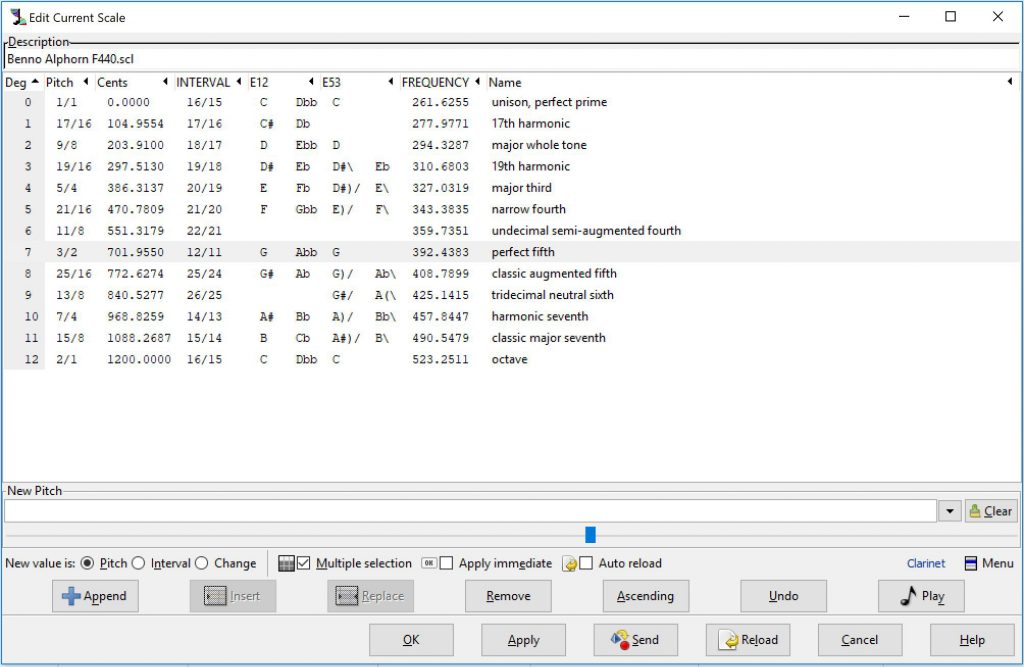
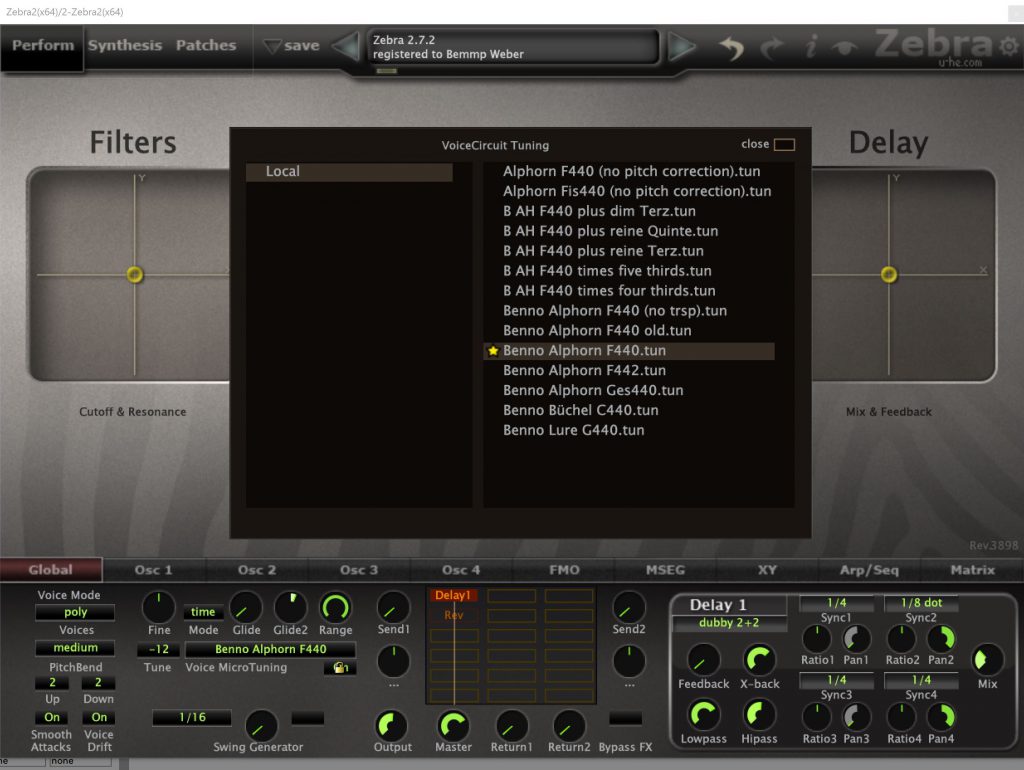
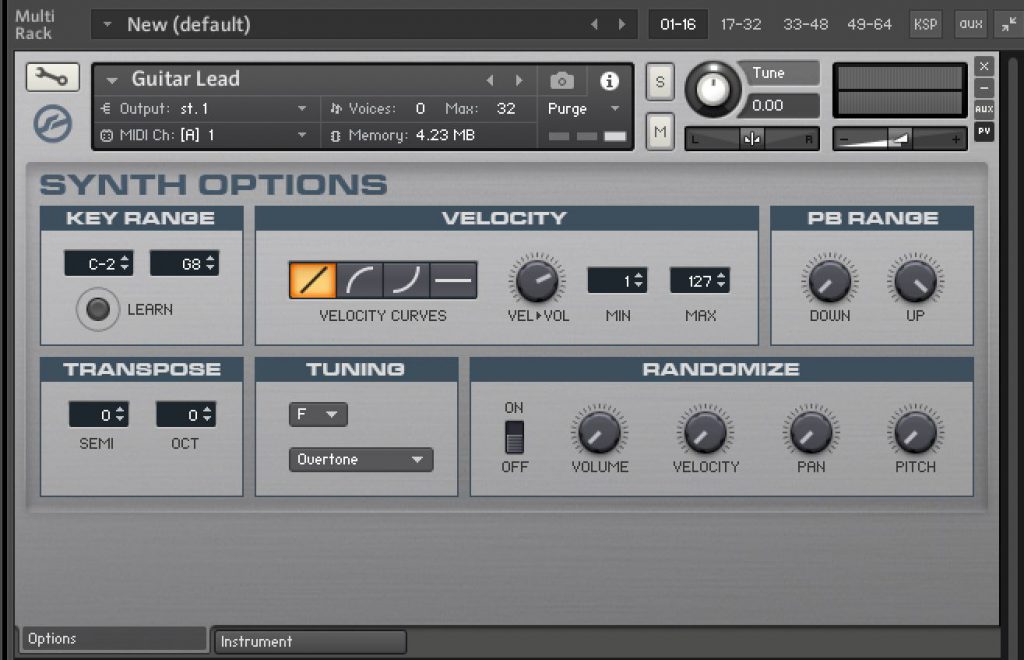
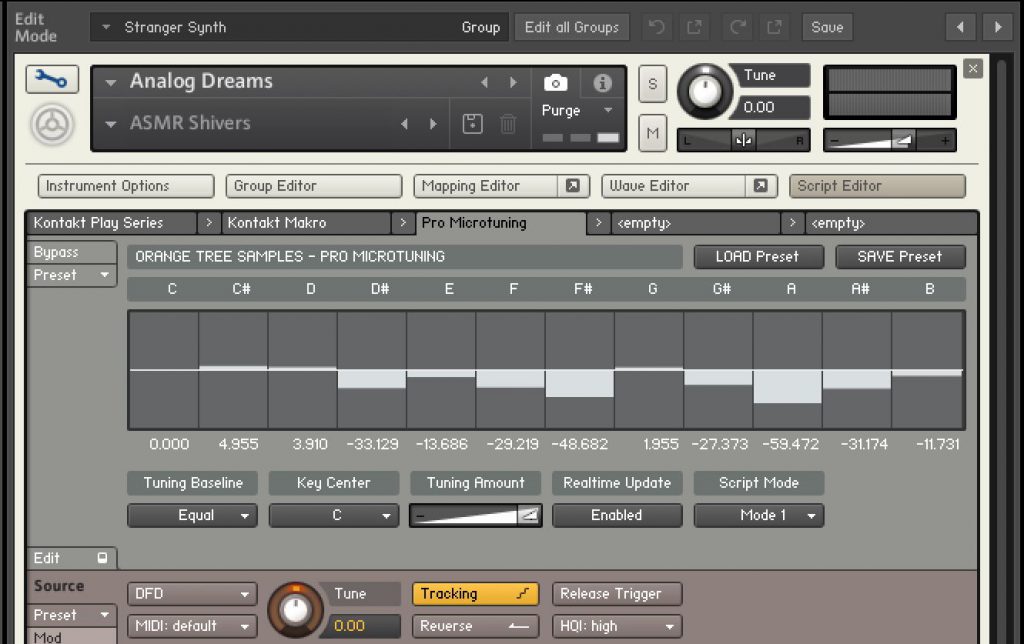
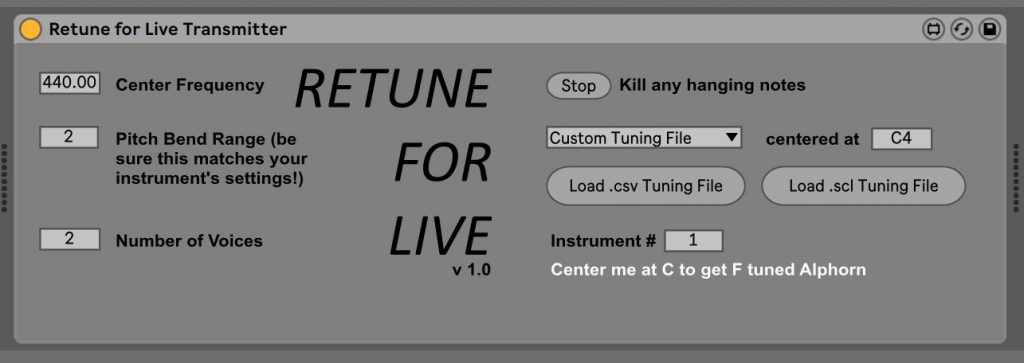
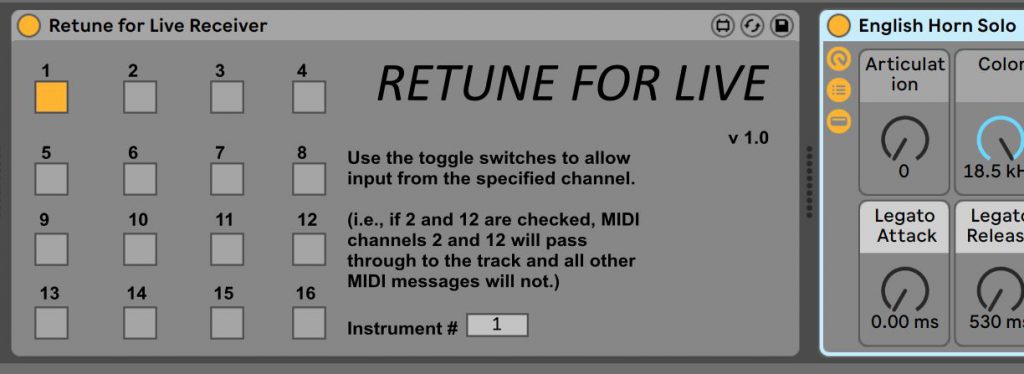
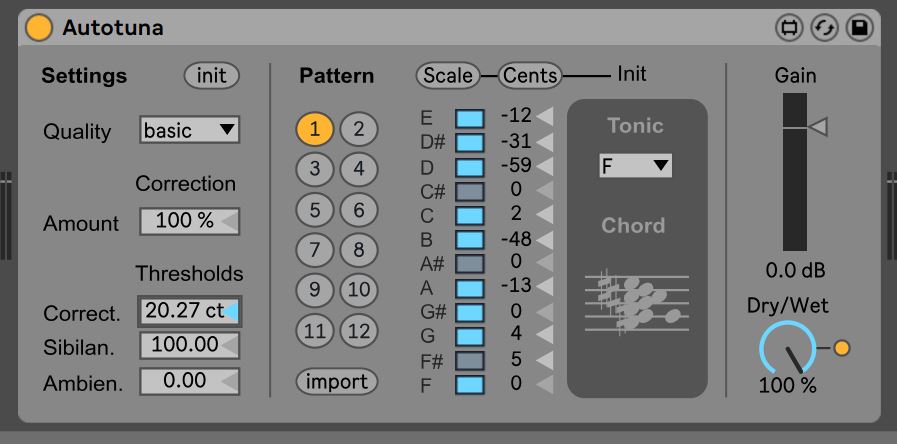
Schreibe einen Kommentar